

By ジーナバロウ, Last updated: January 28, 2022
このエラーが表示されたときに、音楽をiTunesに同期しようとしていました。「iTunesアプリケーションを開くことができませんでした。 不明なエラーが発生しました(13010) 」 iTunesエラー13010を修正する方法はありますか?
iTunesの同期中に、エラーが発生したことを示すランダムなメッセージが表示され、何もできなくなることがありました。 時々 iOSデバイスを更新するときのiTunesエラーを修正しなければならないでしょう。 iTunesにはエラーや問題がないわけではありません。実際、iTunesが直面する一般的な問題は非常に多く、各問題はエラーコードに対応しています。
コードはApple開発者が必要としているので、問題を修正する方法を知っています。 iTunesエラー13010を受け取った場合、iTunesまたはFinderを開いて音楽を同期したり、特定の曲をコピーしたりすることはできません。
このエラーは多くの原因で発生します。これが今日私たちが発見することです。 修正方法については、さまざまな方法について説明します。
パート1。iTunesエラー13010の考えられる原因パート2。iTunesエラー4を修正するための実用的な解決策パート3。iTunesエラー13010を修正するためのボーナスのヒントパート4。 概要
iTunes エラーコードは、トラブルシューティングを判断できるように、何が問題になっているのかを正確に示します。 ただし、iTunesエラー13010では、何が問題だったのかを判断するのは困難です。同期操作が途中で停止した可能性がありますが、考えられる原因は次のとおりです。
この実行時エラーは、互換性のないプログラムによっても発生する可能性があり、より早く対処する必要があります。そうしないと、他の問題が発生する可能性があります。
以下の4つの解決策に従って、iTunesで音楽をより早く同期できるようにしてください。
最初に検討する必要があるのは、iTunesとコンピュータで実行されているソフトウェアです。 互換性のないプログラムは、iTunesエラー13010のような特定の問題を引き起こすことがよくあります。
以下の手順に従ってください。
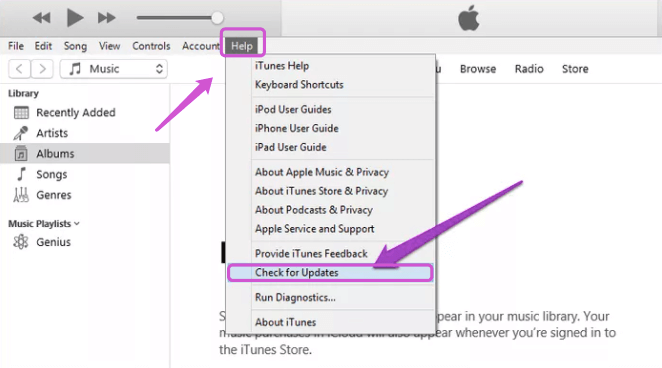
MacOSの iTunesは最近利用できなくなりました。現在はFinderに置き換えられています。 彼らはほとんど同じことをしますが、Finderはより組織化されていると見なされます。
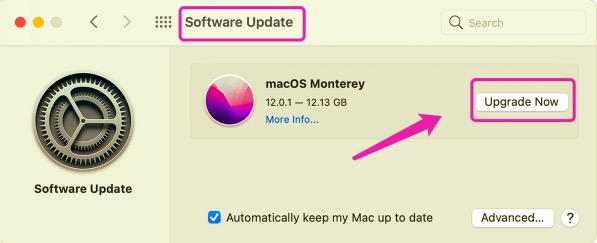
Windowsコンピュータは自動的にアップデートされますが、手動でアップデートを確認することもできます。 スタート]または[Windows]アイコンをクリックし、[設定]を選択します。Windows 更新に移動し、「更新プログラムの確認」をクリックします。
音楽やテレビ番組などのメディアファイルが散在している場合、フォルダの場所が異なるためにファイルを同期できないため、iTunesエラー13010が発生する可能性があります。 このエラーを回避するためにできる最善のことは、iTunesライブラリ内のファイルを統合またはマージすることです。
コンテンツを統合すると、iTunesMediaフォルダの外に保存されたコピーがiTunesMediaフォルダに含まれます。 その後、元のファイルを削除して、ハードドライブのスペースを節約できます。
Appleコミュニティのユーザーの13010人が提案した効果的な解決策のXNUMXつは、天才データベースを削除してiTunesエラーXNUMXを取り除くことです。自分で試してテストすることができます。方法は次のとおりです。
/username/Music/iTunes/ フォルダ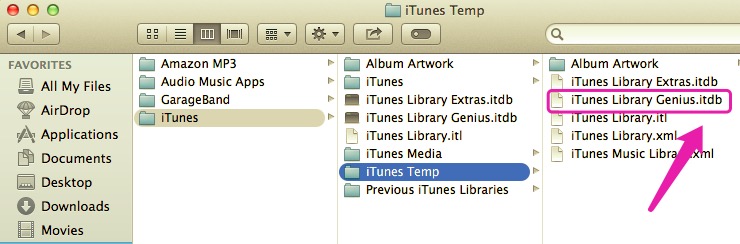
最後に、iTunesエラー13010の問題がまだ解決されていない場合は、iOSシステムを修復して、この問題を完全に解消することを検討できます。 FoneDog iOSシステム復元.のようなプロのツールキットを使用できます
このサードパーティプログラムは、iTunesのエラーコードなどのさまざまなシステムの問題を修正するのに役立ちます。 iTunesエラー39、iPhoneのフリーズとクラッシュ、Appleロゴに貼り付いているiPhoneなど。 実際、これまでに50を超える既知のiOSの問題を修復し、携帯電話で発生している問題をすばやく診断できます。
iOSシステム復旧
リカバリモード、DFUモード、起動時の白い画面のループなど、さまざまなiOSシステムの問題を修正します。
iOSデバイスを、白いAppleロゴ、黒い画面、青い画面、赤い画面から通常の状態に修正します。
iOSを正常にのみ修正し、データを失うことはありません。
iTunesエラー3600、エラー9、エラー14、およびさまざまなiPhoneエラーコードを修正します
iPhone、iPad、iPodtouchの凍結を解除します。
無料ダウンロード
無料ダウンロード

必要なのは、このソフトウェアを実行してiPhoneをスキャンできるようにすることだけで、すぐに修復されます。 以下のこの完全ガイドを確認してください。
FoneDog iOS SystemRecoveryをコンピューターで正常に実行する方法についてはインストールプロセスに従ってください。
プログラムがインストールされて起動したら、USBケーブルを介してiPhoneをコンピュータに接続します。
メインメニューから[iOSシステムの復元]を選択して、修復を開始します
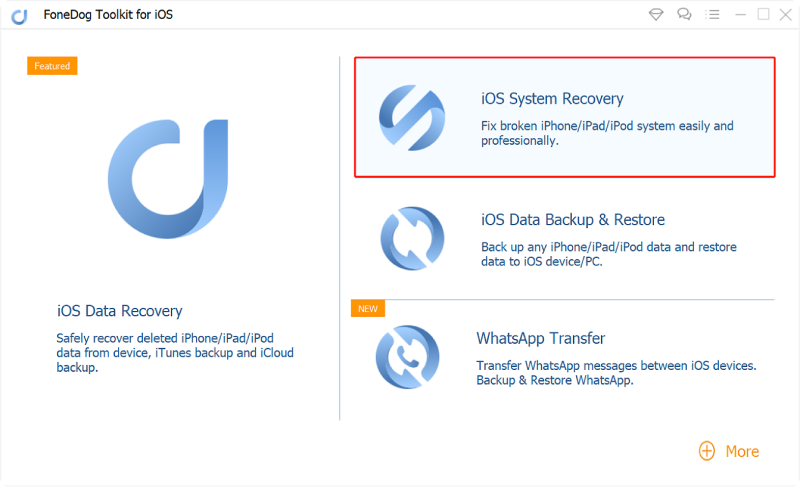
次に、ドロップダウンリストからデバイスで発生している最も適切なエラーまたは問題を選択します。
[開始]をクリックして診断を開始し、ソフトウェアがファームウェアをダウンロードする必要があると判断した場合は、オプションから正しいファームウェアを選択し、[ダウンロード]をクリックします。

FoneDogiOSシステムリカバリがiOSシステムを修正できるようにします。 問題の程度によっては、このプロセスに時間がかかる場合があります。
上記の4つの解決策とは別に、このiTunesエラーのトラブルシューティングを行う際に考慮すべき点が他にもあります。 ここにいくつかあります:
人々はまた読むiPhoneをアップグレードするときにiTunesエラー8を修正する3014つのソリューション iTunesエラー21またはiPhoneエラー21を修復する方法
iTunesエラー13010 はさまざまな理由によって発生する可能性があります。 iTunes部分の不具合やアップデートが原因である可能性があります。また、互換性のないプログラムやアプリ、ウイルスやマルウェアの感染などが原因である可能性もあります。
これらの考えられる原因のそれぞれを単独で調べることはできないことを私たちは知っているので、iOSシステム修復ツールを利用することを強くお勧めします。 FoneDog iOSシステム復元 を使用して、iOSデバイスをすばやく修復し、データの損失を引き起こしません。
FoneDog iOS システム復元は、すべてのiTunesエラーコードを含むほとんどのiOSの問題を修正できます。
コメント
コメント
人気記事
/
面白いDULL
/
SIMPLE難しい
ありがとうございました! ここにあなたの選択があります:
Excellent
評価: 4.7 / 5 (に基づく 95 評価数)